Как создать CSR с помощью MMC
11 июл. 2025 г.
Как создать CSR с помощью MMC
Введение
В этой статье приведены пошаговые инструкции по созданию запроса на подпись сертификата (CSR) с помощью консоли управления Microsoft Management Console (MMC). Если это не то решение, которое вы ищете, найдите его в строке поиска выше.
Руководство
Вы можете посмотреть следующее видео для ознакомления.
Ниже описаны шаги по созданию CSR с помощью MMC:
- Откройте MMC, набрав его в меню "Пуск".
- Нажмите кнопку Файл.
- Нажмите Добавить или удалить оснастку.
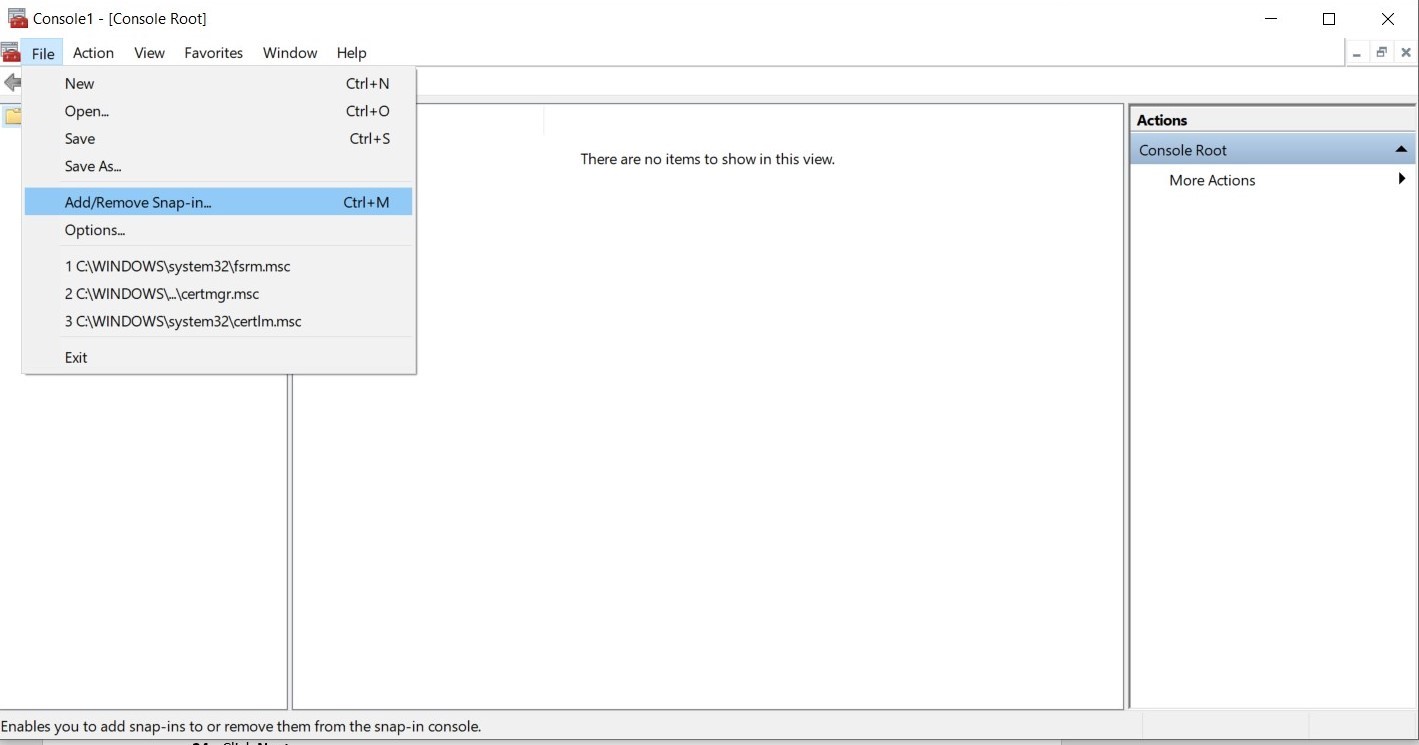
- Выберите Сертификаты, затем нажмите Добавить.
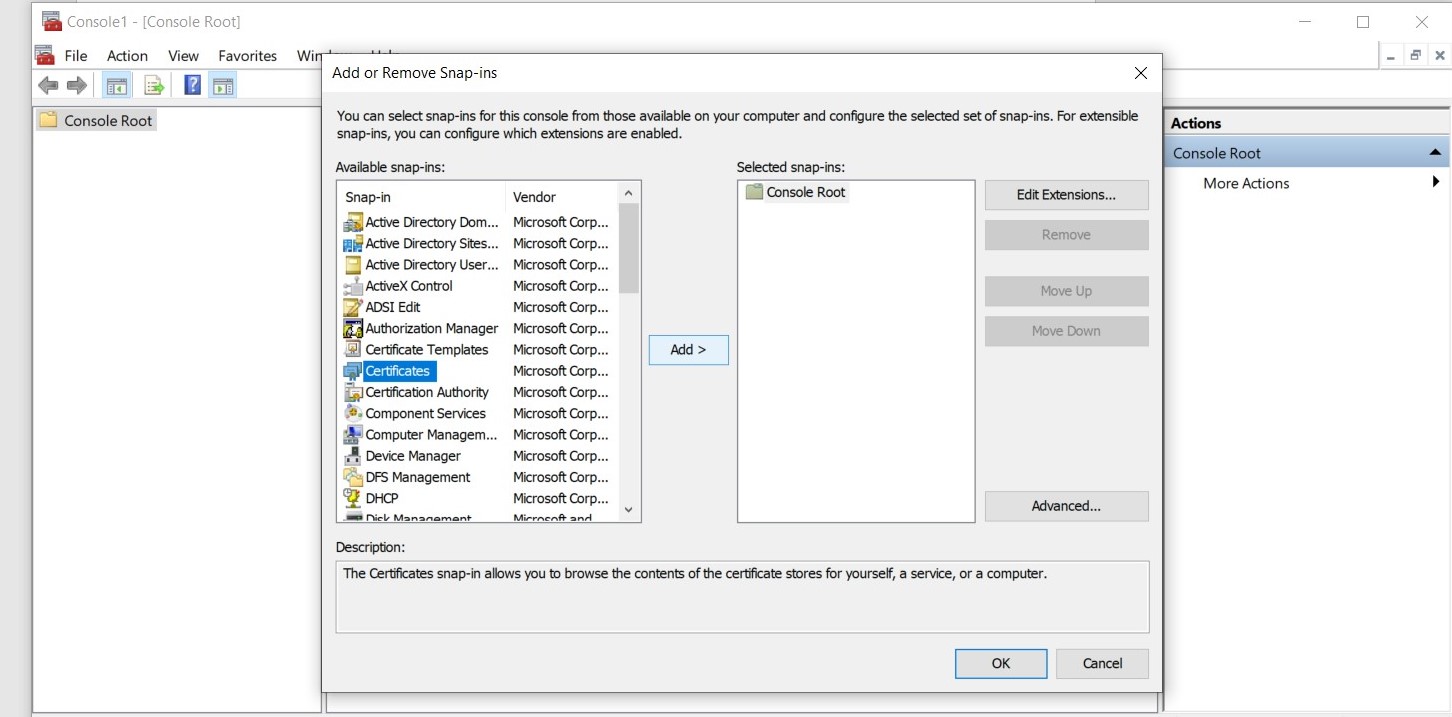
- Нажмите OK. Примечание: Если появится вопрос о выборе учетной записи, выберите Текущий пользователь.
- Разверните раздел Сертификаты.
- Щелкните правой кнопкой мыши по папке Личное.
- Выберите Все задачи > Дополнительные операции > Создать настраиваемый запрос > Далее.
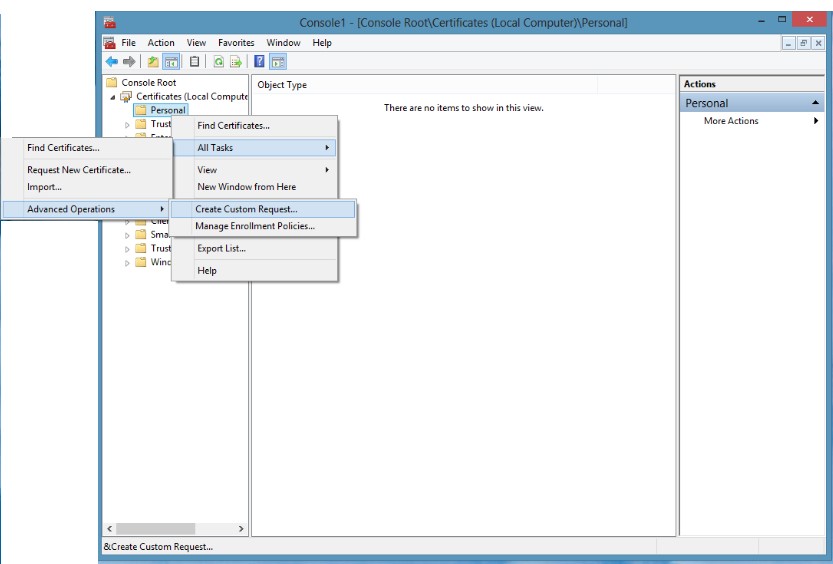
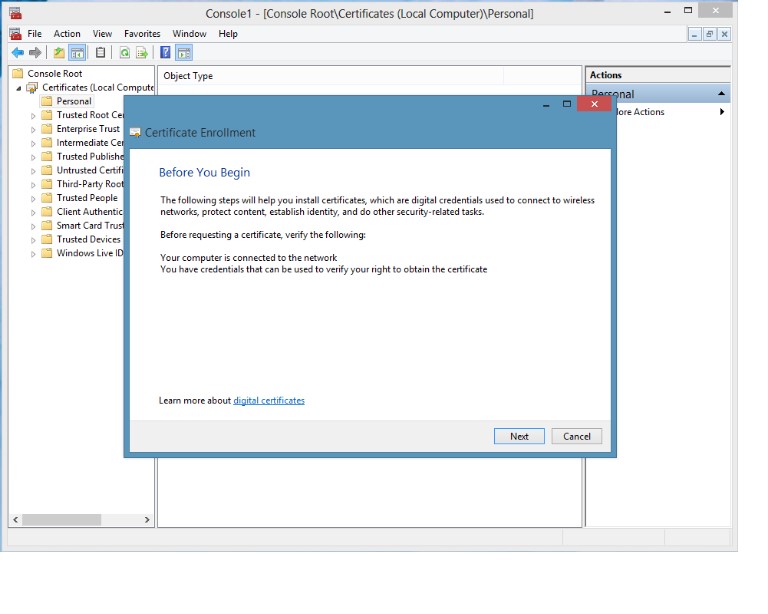
- Выберите пункт Продолжить без политики регистрации в разделе Настраиваемый запрос.
- Нажмите кнопку Далее.
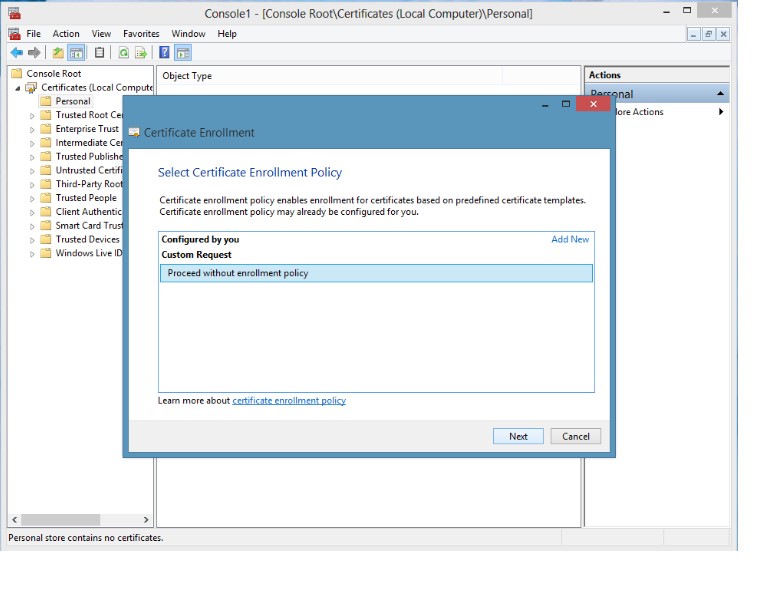
- Убедитесь, что шаблоном является ключ CNG, а форматом запроса - PKCS #10, и нажмите кнопку Далее.
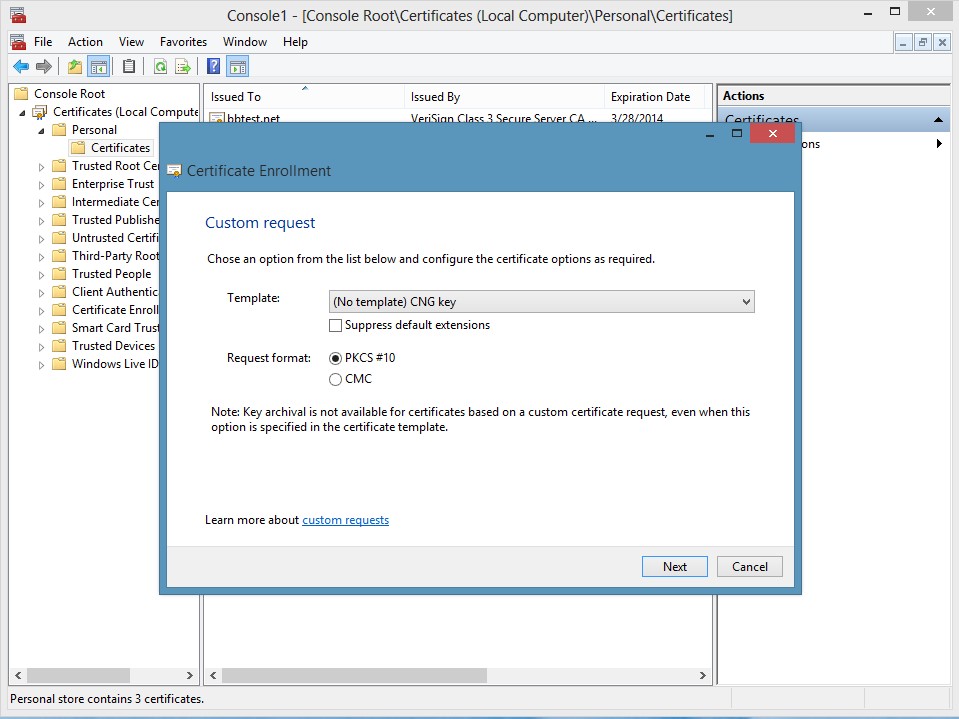
- В разделе Настраиваемый запрос нажмите Свойства.
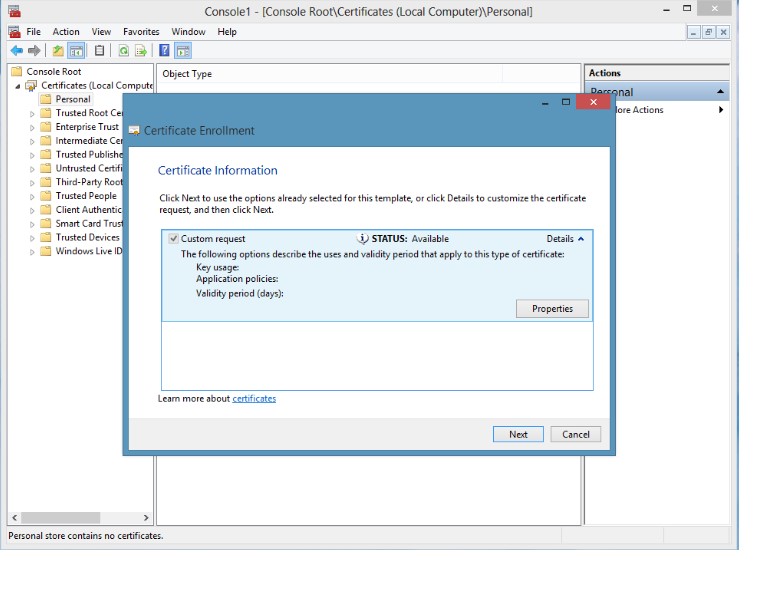
- Укажите Понятное имя.
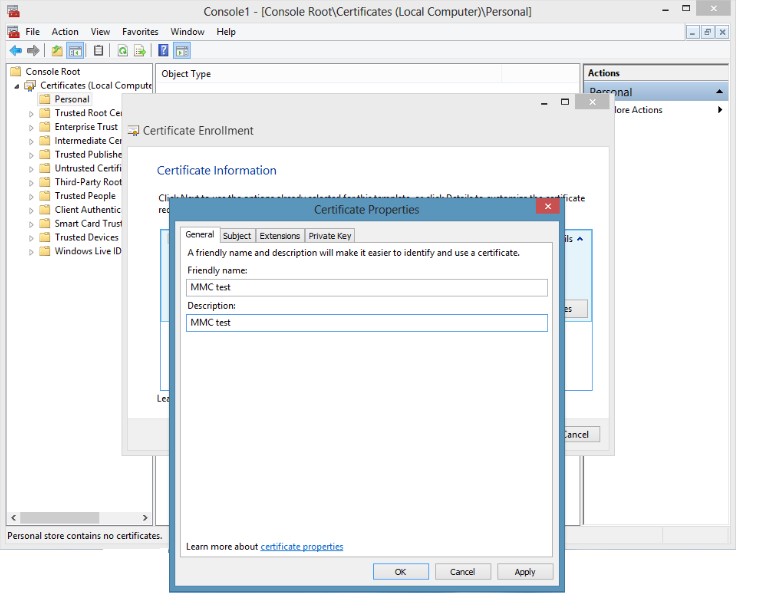
-
Перейдите на вкладку Субъект.
-
В разделе "Имя субъекта" выберите "Общее имя" и укажите его значение.
-
Затем нажмите кнопку Добавить.
-
Продолжайте указывать другие необходимые сведения (организация, подразделение, размещение, область и страна).
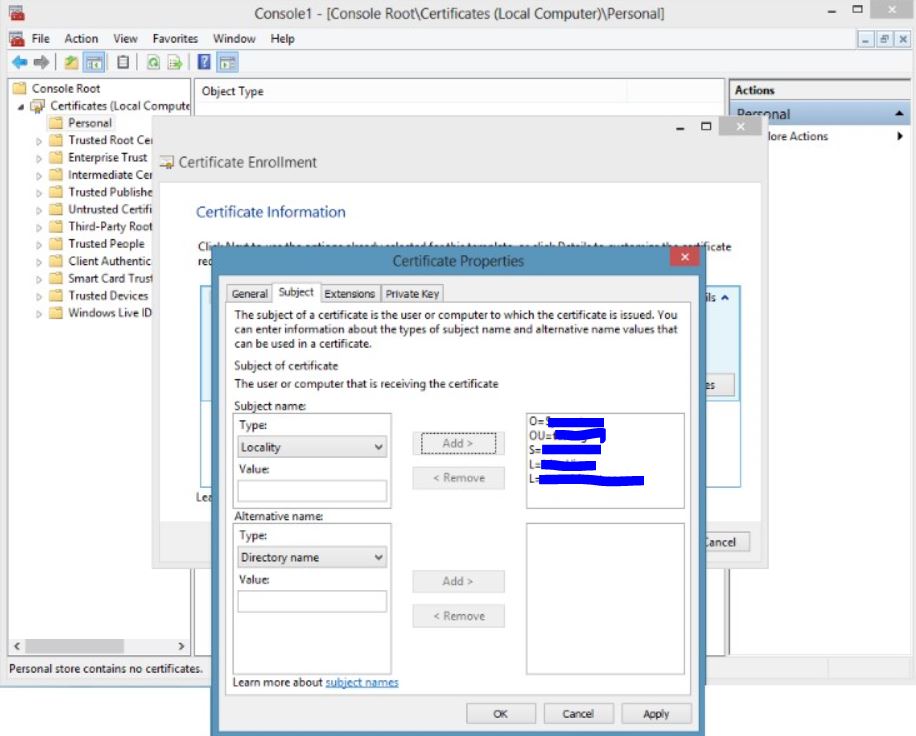
-
Перейдите на вкладку Закрытый ключ.
-
Разверните Поставщик службы шифрования и убедитесь, что отмечен RSA.
-
Разверните Параметры ключа и выберите размер ключа.
-
Установите флажок Сделать закрытый ключ экспортируемым.
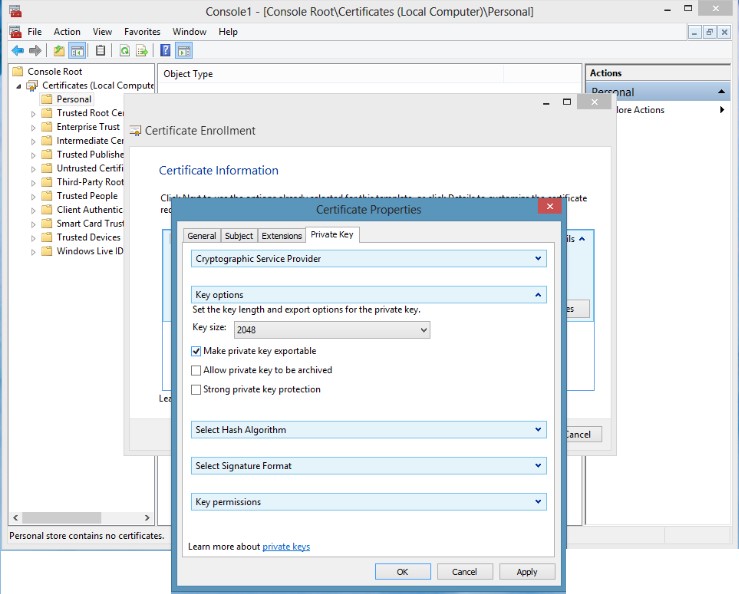
-
Разверните Выберите хэш-алгоритм и выберите SHA256.
-
Нажмите Применить, затем нажмите OK.
-
Нажмите кнопку Далее.
-
Убедитесь, что формат файла - Base 64, и выберите директорию, в которой вы хотите сохранить файл CSR.
-
Нажмите кнопку Готово
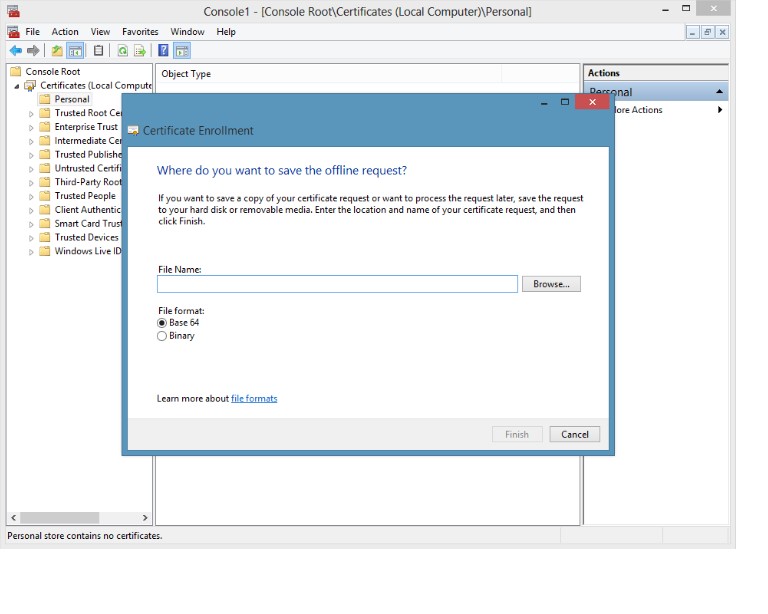
-
Найдите файл CSR и откройте его в блокноте.
-
Скопируйте и отправьте CSR в GlobalSign.
Related Articles
Инструмент инвентаризации сертификатов (CIT)
Сканируйте конечные точки, чтобы найти все ваши сертификаты.
Войти / ЗарегистрироватьсяТест конфигурации SSL
Проверьте установку сертификата на наличие проблем и уязвимостей SSL.
